
Microsoft Word არის ყველაზე პოპულარული ტექსტური რედაქტორი და თითქმის ყველა მომხმარებელმა, თუ ისინი არ მუშაობდნენ მასში, ნამდვილად გსმენიათ ამ პროგრამის შესახებ. ამ სტატიაში დეტალურად განვიხილავთ ძირითად ფუნქციებს და შესაძლებლობებს.
დოკუმენტების სწრაფი დამუშავების შაბლონების სერია
საწყისი გვერდი მოსახერხებელია. მარცხნივ არის ახალი პროექტის შექმნა, ისევე როგორც დოკუმენტების გახსნა, რომლებიც ახლახანს რედაქტირებულია. მარჯვნივ არის შაბლონების სია. მათი დახმარებით მომხმარებელს შეუძლია სწრაფად შეარჩიოს შესაბამისი ტიპის დოკუმენტი და მთლიანად შეცვალოს იგი თქვენს საჭიროებებს. აქ მოცემულია: რეზიუმეები, წერილები, ბარათები, მოსაწვევები და მრავალი სხვა.
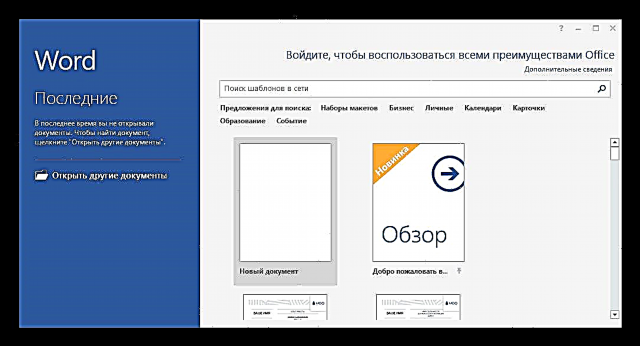
სამუშაო ფართობი
ტექსტი აკრეფილია თეთრ ფურცელზე, რომელიც მთავარ ფანჯარაში იკავებს თითქმის მთელ ადგილს. ქვემოთ შეგიძლიათ შეცვალოთ ფურცლის მასშტაბი ან მისი ორიენტაცია. ხელსაწყოების უმეტესი ნაწილი მდებარეობს ზემოთ მოცემულ ჩანართებში, რაც ხელს უწყობს სასურველ ფუნქციას სწრაფად იპოვოთ, რადგან ისინი ყველა დალაგებულია.
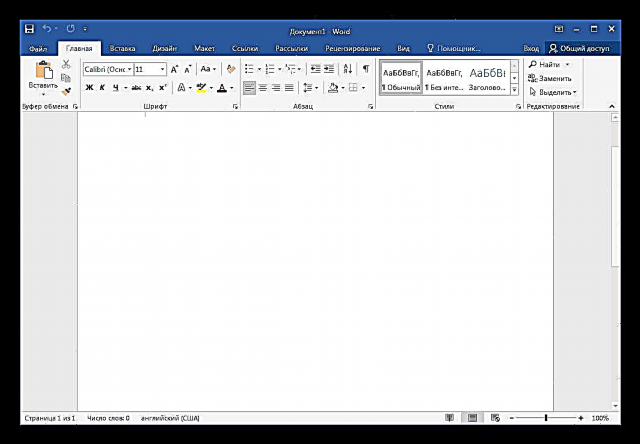
შრიფტის პარამეტრი
მომხმარებელს შეუძლია აკრიფოს ტექსტი კომპიუტერში დამონტაჟებულ ნებისმიერ შრიფტზე. გარდა ამისა, არსებობს გადამრთველები, რომლებიც ასახულია ზედა ან ქვედა შემთხვევაში, ასოების ქვეშ მყოფი რიცხვები ასევე იცვლება იმავე გზით, რაც ჩვეულებრივ საჭიროა მათემატიკურ ფორმულებზე, კონკრეტულ სახელებზე. ფერთა ცვლილებები და სტილის არჩევანი არსებობს, მაგალითად, თამამი, ტრაგიკული ან ხაზგასმით.
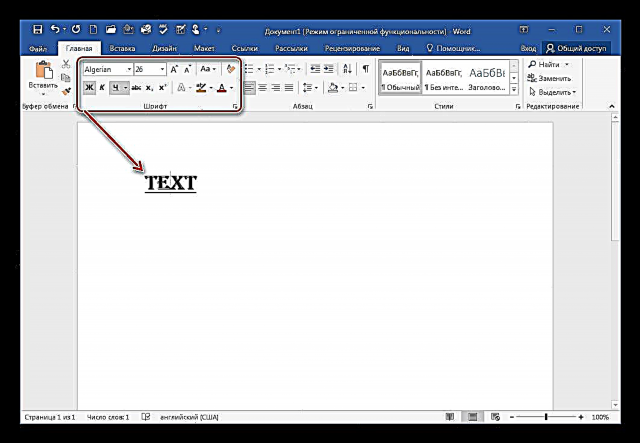
დამატებითი შრიფტის პარამეტრებზე გადასვლა ხორციელდება იმავე სექციით, ისრის მარჯვნივ დაჭერით "შრიფტი". იხსნება ახალი ფანჯარა, რომელშიც შერჩეულია ინტერსტიქსის ინტერვალი, ოფსეტური, მასშტაბი და კონფიგურებულია OpenType სიმბოლოები.
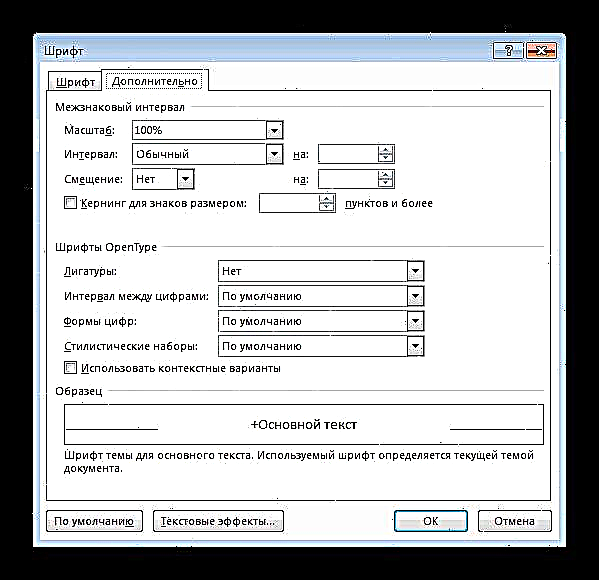
აბზაცის ფორმატირების ხელსაწყოები
სხვადასხვა ტიპის დოკუმენტები სხვადასხვა პუნქტის მშენებლობას მოითხოვს. თქვენ შეგიძლიათ აირჩიოთ ერთი ვარიანტი ტექსტის ადგილმდებარეობისთვის, ხოლო მომავალში პროგრამა ავტომატურად გამოიყენებს ამ პარამეტრებს. ასევე შესაძლებელია ცხრილების, მარკერების და ნუმერაციის შექმნა. მარკირების რთული მოქმედებების შესასრულებლად გამოიყენეთ ფუნქცია "აჩვენე ყველა სიმბოლო".
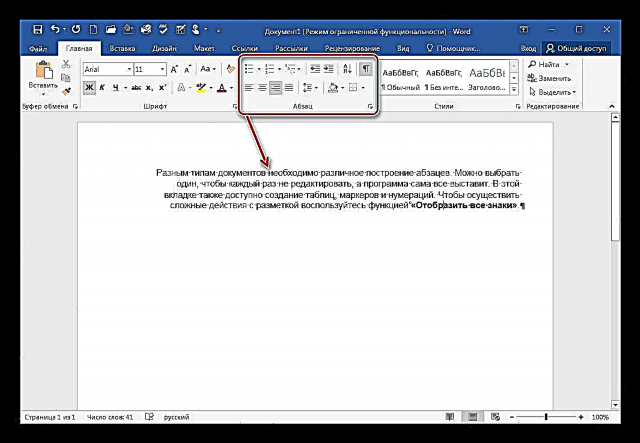
მზა სტილები სუბტიტრებისთვის
მონიშვნა, სასაქონლო და სხვა სტილის შერჩევა ხდება სპეციალურ მენიუში. თითოეული ტიპის რამდენიმე ვარიანტი არსებობს, რაც ხელს შეუწყობს დოკუმენტის ტიპის ფორმირებას, ასევე სპეციალური ფანჯრის საშუალებით სახელმძღვანელოს შექმნას.
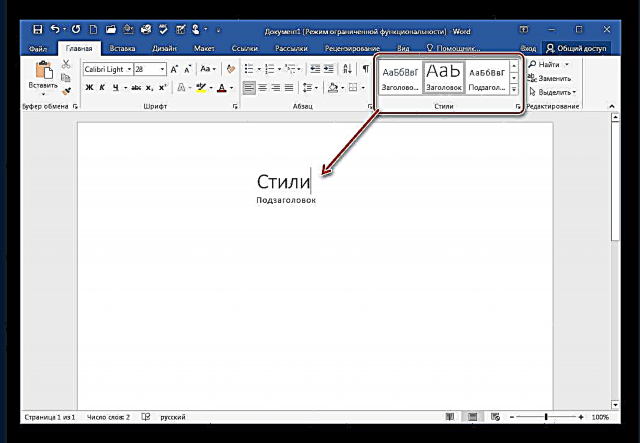
ტექსტებში ჩასვით ობიექტები
მოდით გადავიდეთ სხვა ჩანართზე, სადაც შეგიძლიათ ჩაწეროთ სხვადასხვა ელემენტები დოკუმენტში, სურათები, ფორმები, ვიდეო ან მაგიდები. გაითვალისწინეთ, რომ თუ ინტერნეტი გაქვთ, შეგიძლიათ ატვირთოთ სურათი იქიდან და ჩასვათ იგი ფურცელზე, იგივე ეხება ვიდეოებს.
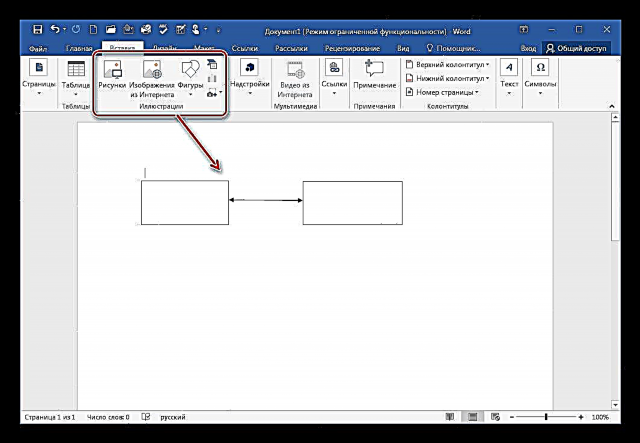
ღირს ყურადღება მიაქციოთ ნოტებს. შეარჩიეთ ტექსტის კონკრეტული მონაკვეთი მაუსის მარცხენა ღილაკზე დაჭერით და დააჭირეთ ღილაკს ჩასვით შენიშვნა. ასეთი ფუნქცია სასარგებლო იქნება ნებისმიერი ინფორმაციის ხაზგასმისთვის ან ხაზის ახსნისთვის - ეს გამოსადეგია, თუ დოკუმენტი სხვა მომხმარებელზე გადადის.
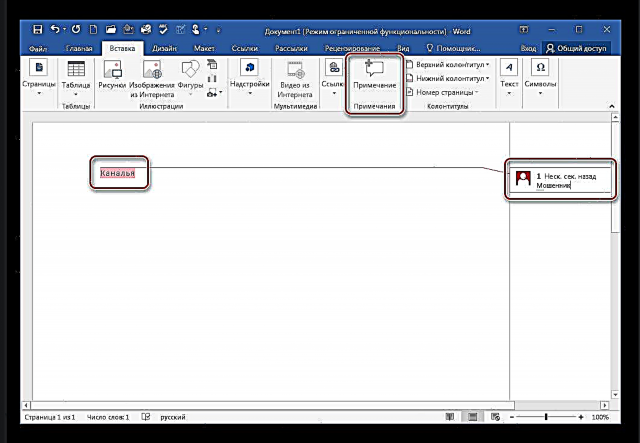
დიზაინის არჩევანი და დოკუმენტის თემატიკა
აქ უფრო ფართო სტილები, ფერები და შრიფტებია. გარდა ამისა, შეგიძლიათ დაამატოთ ეფექტები, შეცვალოთ გვერდის ფერი და საზღვრები. ყურადღება მიაქციეთ ჩაშენებულ თემებს - ისინი დაგეხმარებათ დაუყოვნებლივ შეადგინოთ დოკუმენტი შემოთავაზებული ერთ – ერთი ვარიანტის მიხედვით.
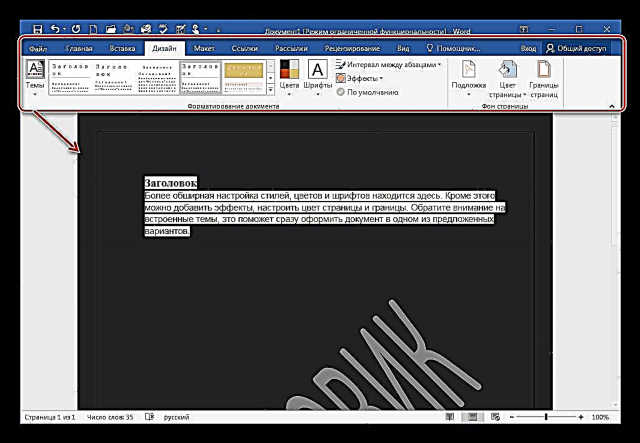
განლაგების პერსონალიზაცია
გამოიყენეთ ეს ჩანართი, რომ მიუთითოთ საზღვრები, გვერდის შესვენება ან ინტერვალი. უბრალოდ ერთხელ გააკეთეთ კონფიგურაცია და ეს პარამეტრი გამოყენებული იქნება ყველა ფურცელზე პროექტში. მეტი რედაქტირების ვარიანტის მისაღებად, თქვენ უნდა გახსნათ კონკრეტული ელემენტი, რის შემდეგაც გამოჩნდება ახალი ფანჯარა ყველა ელემენტთან.
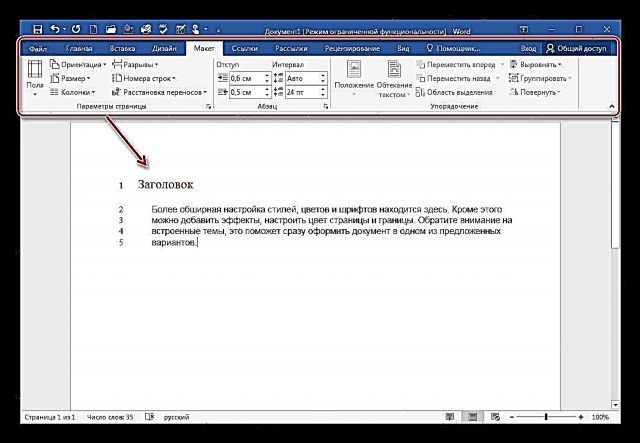
დამატებით ინფორმაციას ბმულების დამატება
აქედან დაემატა შინაარსის ცხრილი, სქოლიოები, ბიბლიოგრაფია, სათაურები და საგნების ინდექსები. ამ ფუნქციების წყალობით, რეფერატების მომზადება და სხვა მსგავსი დოკუმენტები უფრო სწრაფია.
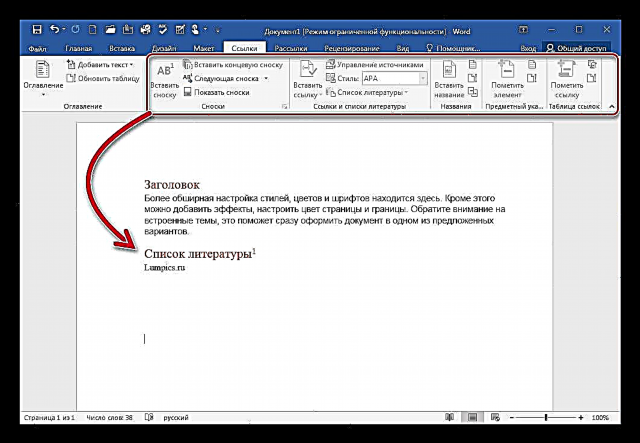
დოკუმენტის ნაყარი გაგზავნა
Word საშუალებას გაძლევთ შექმნათ ფაილის ერთი ასლი და განაწილდეთ ის მრავალ მომხმარებელზე. განსაკუთრებით ამისათვის ნაჩვენებია ცალკე ჩანართი. თქვენ თავად განსაზღვრავთ მიმღებს არსებული სიის გამოყენებით, ან ირჩევთ Outlook კონტაქტებს.

დააკონფიგურიროთ სწრაფი წვდომის პანელი
თუ ხშირად იყენებთ გარკვეულ ფუნქციებს, ლოგიკური იქნება მათ ამ პანელში მიყვანა, რათა მათ ყოველთვის დაათვალიერონ. ასეთი ბრძანებების პარამეტრებში არსებობს რამდენიმე ათეული, თქვენ უბრალოდ უნდა აირჩიოთ საჭირო და დაამატოთ.

ყველა გააქტიურებული ბრძანება ნაჩვენებია ზედა მთავარ ფანჯარაში, რაც საშუალებას გაძლევთ დაუყოვნებლივ გამოიყენოთ ერთი მათგანი. გარდა ამისა, არ უნდა დაგვავიწყდეს, რომ არსებობს ასევე კლავიშთა სხვადასხვა მალსახმობები, ისინი გამოისახება თუ კონკრეტულ ელემენტზე გადაიტანეთ.

ფაილის ავტომატური შენახვა
ზოგჯერ, დენი მოულოდნელად გამორთულია ან კომპიუტერი იყინება. ამ შემთხვევაში, თქვენ შეიძლება დაკარგოთ დაუზოგავი აკრეფილი ტექსტი. ამის თავიდან ასაცილებლად, გამოიყენეთ სპეციალური ფუნქცია, რომლის წყალობითაც დოკუმენტი ავტომატურად შეინახება დროის ყველა პერიოდში. მომხმარებელი ამ პერიოდის კონფიგურაციას ახდენს და ირჩევს დაზოგვის ადგილს.
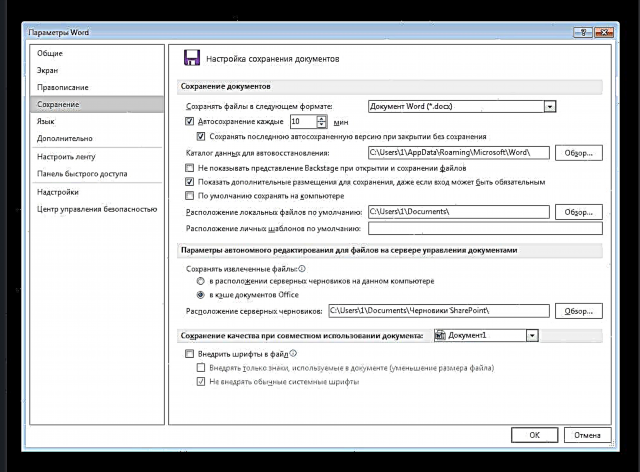
დოკუმენტის ნავიგაცია
გამოიყენეთ ეს ინსტრუმენტი დოკუმენტში მოსაძებნად. სათაურები და გვერდები ნაჩვენებია აქ, ხოლო ზედა სტრიქონი საშუალებას გაძლევთ იპოვოთ ნებისმიერი ფრაგმენტი, ის ასევე დაგეხმარებათ, თუ სურათის ან ვიდეოს პოვნა გჭირდებათ.
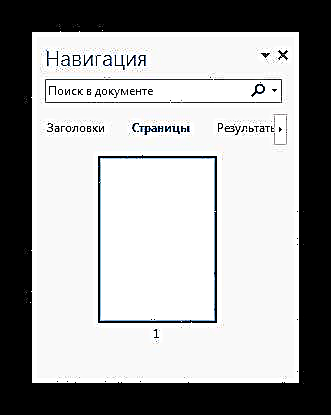
მაკრო ჩაწერა
იმისათვის, რომ არ შეასრულოთ იგივე პროცესი რამდენჯერმე, შეგიძლიათ დააკონფიგურიროთ მაკრო. ეს ფუნქცია ხელს უწყობს რამდენიმე მოქმედების ერთში გაერთიანებას, შემდეგ კი დაიწყებს ცხელი კლავიშების ან სწრაფი წვდომის პანელის ღილაკის გამოყენებით. მაკრო შენახულია ყველა დოკუმენტისთვის, ორგანიზატორის საშუალებით.
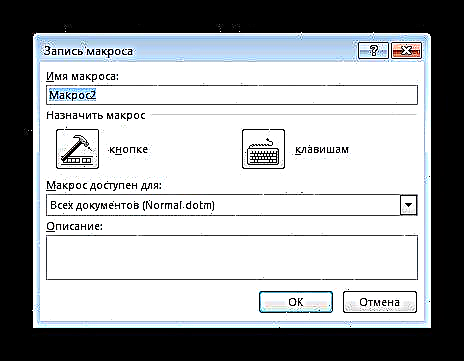
უპირატესობები
- პროგრამა მთლიანად რუსულ ენაზეა;
- მხარს უჭერს მრავალი შეყვანის ენას;
- მარტივი და მოსახერხებელი ინტერფეისი;
- ათობით სასარგებლო თვისება და ხელსაწყო ხელმისაწვდომია.
ნაკლოვანებები
- პროგრამა განაწილებულია საფასურით.
მოდით გავითვალისწინოთ Microsoft Word, შესანიშნავი ტექსტური რედაქტორი, რომელიც კომპიუტერზეა დამონტაჟებული მილიონობით მომხმარებელი მთელ მსოფლიოში, რაც მიუთითებს მის მოხერხებულობასა და ხარისხზე. ახალბედა მომხმარებელიც კი მარტივად და სწრაფად დაეუფლებს ამ პროგრამას.
ჩამოტვირთეთ საცდელი ვერსია Microsoft Word
ჩამოტვირთეთ პროგრამის უახლესი ვერსია ოფიციალური საიტიდან
შეაფასეთ პროგრამა:
მსგავსი პროგრამები და სტატიები:
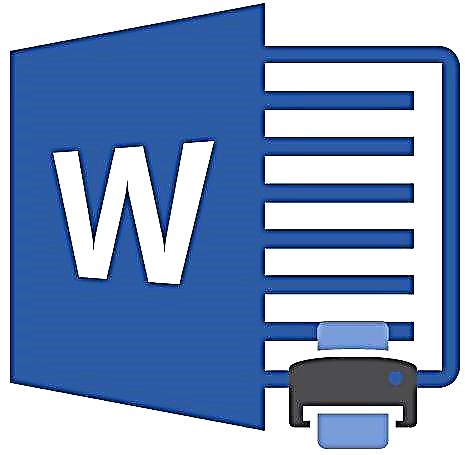 დოკუმენტების ბეჭდვა Microsoft Word- ში
დოკუმენტების ბეჭდვა Microsoft Word- ში 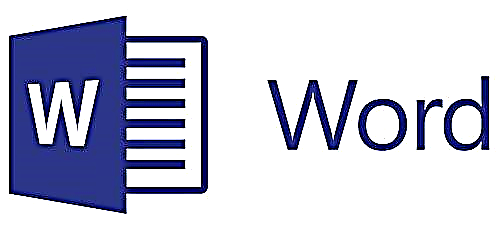 შექმენით სათაური Microsoft Word დოკუმენტში
შექმენით სათაური Microsoft Word დოკუმენტში 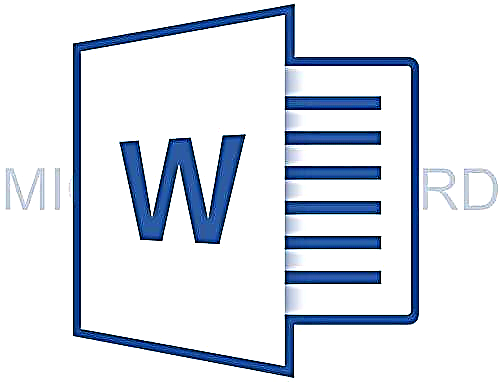 როგორ ამოიღოთ watermark Microsoft Word- ში
როგორ ამოიღოთ watermark Microsoft Word- ში 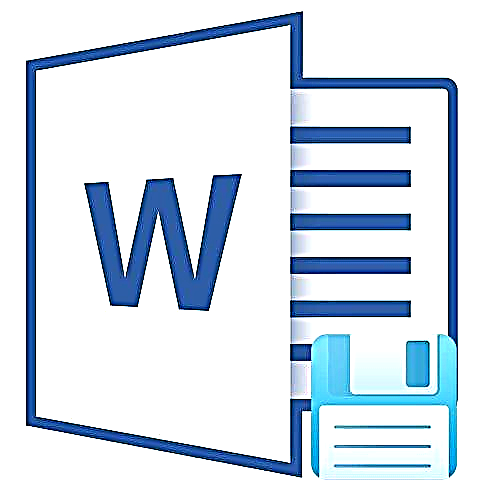 დოკუმენტის ფუნქციის ავტომატური შენახვა Microsoft Word- ში
დოკუმენტის ფუნქციის ავტომატური შენახვა Microsoft Word- შიგაუზიარეთ სტატია სოციალურ ქსელებში:











